Processus de téléchargement Android de l'authentificateur de sécurité binanceauthenticator
- WBOYWBOYWBOYWBOYWBOYWBOYWBOYWBOYWBOYWBOYWBOYWBOYWBoriginal
- 2024-08-09 18:23:01863parcourir
Pour télécharger le vérificateur de sécurité Binance Authenticator sur votre appareil Android, veuillez suivre les étapes suivantes : 1. Téléchargez l'application depuis le Google Play Store ; 2. Scannez le code QR et entrez le code d'autorisation ; 3. Sauvegardez la clé ; . Activez le vérificateur de sécurité . Lorsqu'il est activé, vous devrez saisir un code de vérification à 6 chiffres pour effectuer des actions sensibles.
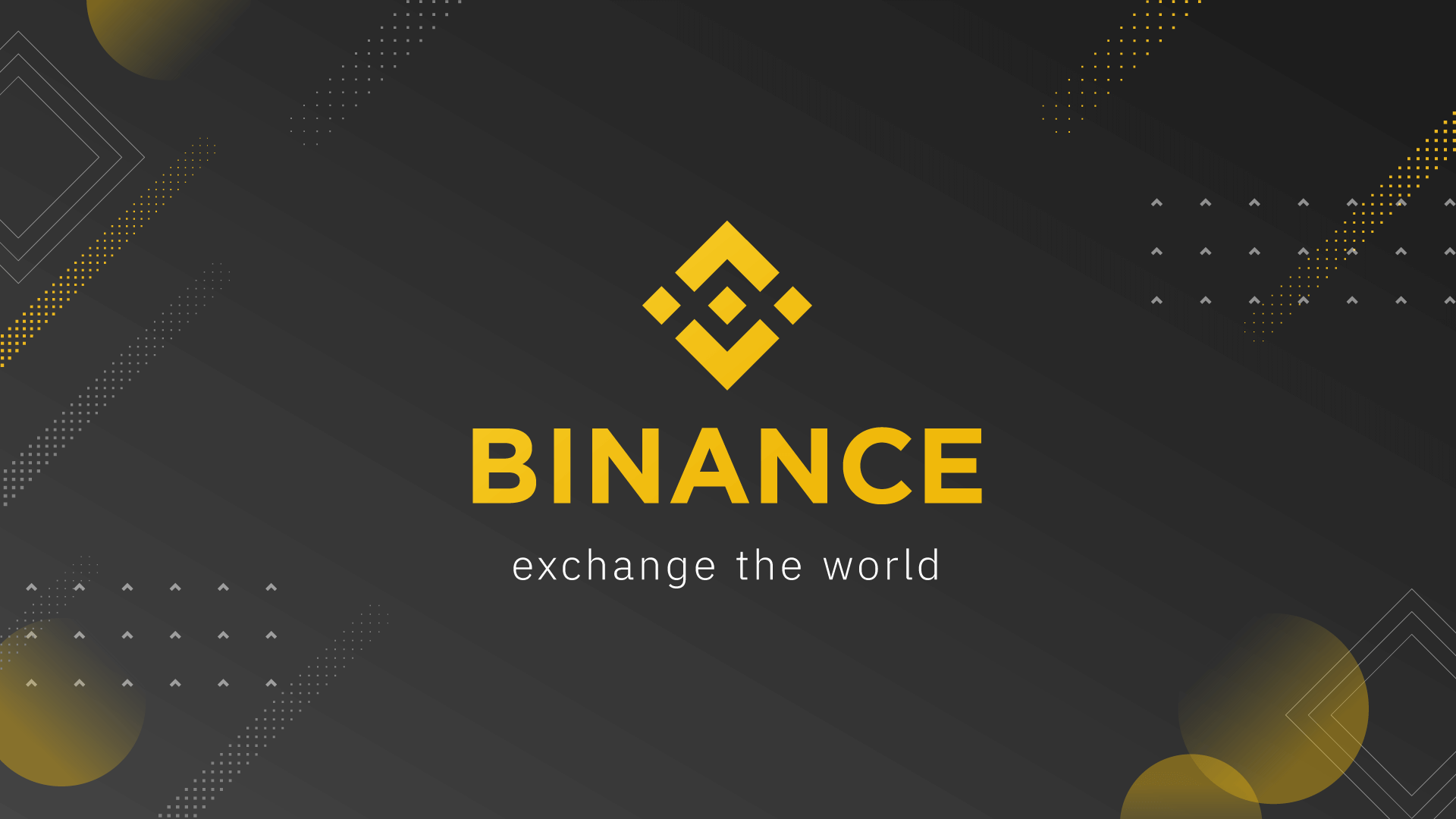
Comment télécharger Binance Authenticator Secure Authenticator (Android)
Étape 1 : Téléchargez l'application Binance Authenticator
- Recherchez "Binance Authenticator" sur Google Play Store.
- Cliquez sur le bouton "Installer" pour télécharger et installer l'application.
Étape 2 : Ouvrez l'application et configurez
- Ouvrez l'application Binance Authenticator.
- Sélectionnez l'icône "+" et cliquez sur "Scanner le code QR".
Étape 3 : Scannez le code QR et entrez le code d'autorisation
- Connectez-vous à votre compte Binance et accédez à la page Paramètres de sécurité.
- Dans la section "Google Authenticator", cliquez sur le bouton "Activer".
- Scannez le code QR fourni dans votre compte Binance.
- Entrez le code d'autorisation dans l'application Binance Authenticator.
Étape 4 : Clés de sauvegarde
- Binance Authenticator générera un ensemble de clés de sauvegarde.
- Veuillez enregistrer soigneusement ces clés et les conserver correctement. Ils sont indispensables pour récupérer votre validateur.
Étape 5 : Activer l'authentificateur de sécurité
- Retournez à la page Paramètres de sécurité de votre compte Binance.
- Entrez le code de vérification à 6 chiffres généré par l'application.
- Cliquez sur le bouton « Activer » pour terminer la configuration de l'authentificateur de sécurité.
REMARQUE :
- Veuillez vous assurer d'avoir une clé de sauvegarde au cas où vous perdriez votre appareil ou rencontreriez des problèmes avec l'application d'authentification.
- Binance Authenticator ne stocke pas votre phrase de départ, alors assurez-vous de l'enregistrer et de la conserver en sécurité.
- Avec Security Authenticator activé, vous devrez saisir un code de vérification à 6 chiffres chaque fois que vous vous connecterez ou effectuerez une opération sensible.
Ce qui précède est le contenu détaillé de. pour plus d'informations, suivez d'autres articles connexes sur le site Web de PHP en chinois!
Articles Liés
Voir plus- Qu'est-ce que le web3 ? Analyse vernaculaire des formulaires web3
- Résumer et organiser les outils et frameworks open source pour le développement du Metaverse
- 4 menaces possibles pour Bitcoin
- Perspectives du marché DeFi en 2024 : un moment important pour l'innovation technologique
- La SEC votera sur l'ETF au comptant Bitcoin la semaine prochaine

